keil5新建工程的方法
2024-04-25 04:20:00作者:02502攻略网
keil5是一款非常好用的兼容单片机C语言软件开发系统,该软件支持所有的251系列微控制器,给用户提供了全面的开发工具包、编译器套件以及汇编器套件,适合每个阶段的开发人员使用。虽然C语言没有要建立工程的需求,但是在使用部分编程工具的时候,会要求先建立工程,然后编程工具可以根据工程属性,对代码进行管理、编译等。许多新入手这款软件的朋友不知道怎么新建工程,所以接下来小编就给大家详细介绍一下keil5新建工程的具体操作方法,有需要的朋友可以看一看并收藏起来。
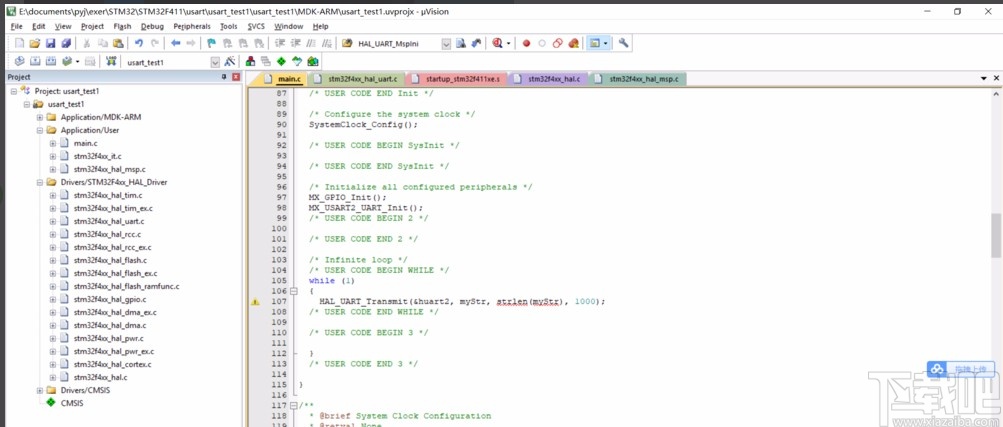
方法步骤
1.首先打开软件,在软件界面顶部的菜单栏中找到“Project”并点击,在出现的下拉框中选择“New uVision Project”。
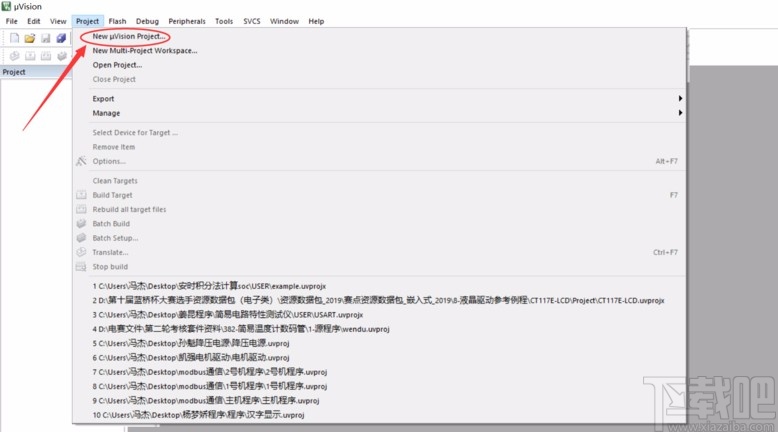
2.接着界面上就会弹出一个新建工程窗口,我们在窗口中创建一个用于存放程序的新文件夹,再点击窗口右下角的“打开”按钮即可。
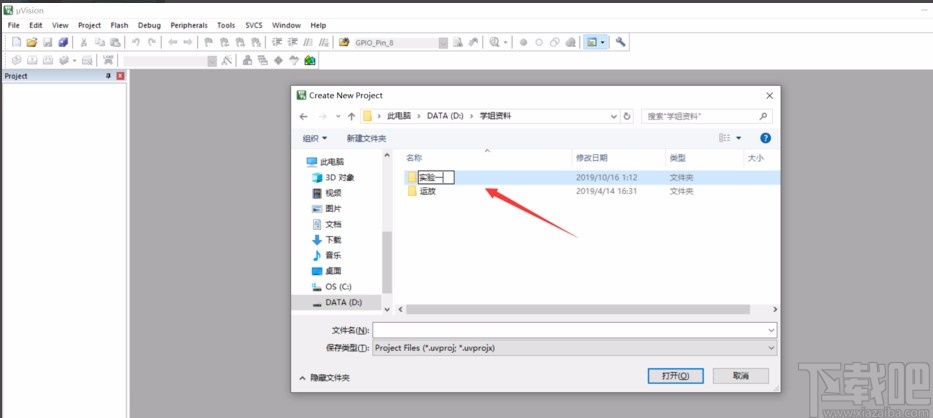
3.然后在刚刚新建的文件夹中为自己的工程新建一个名字,我们再点击窗口右下角的“保存”按钮。
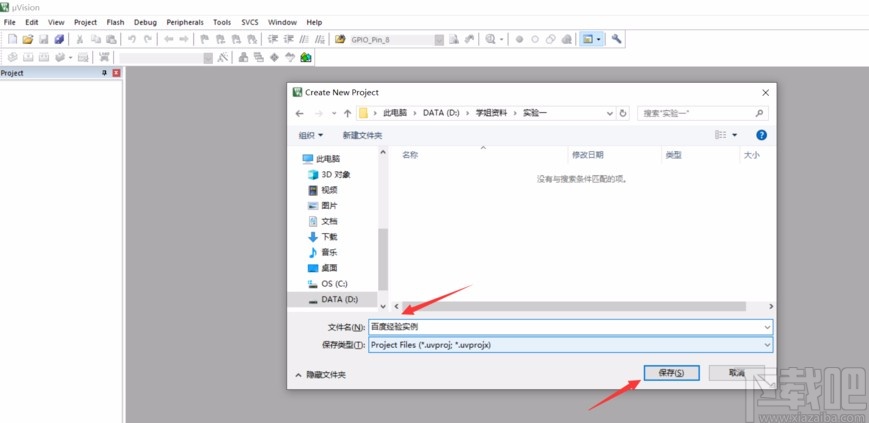
4.紧接着界面上会出现一个芯片选择窗口,在窗口中找到“Device”选项,点击该选项下方的下拉框,并根据自己的需要在下拉框中选择芯片包。
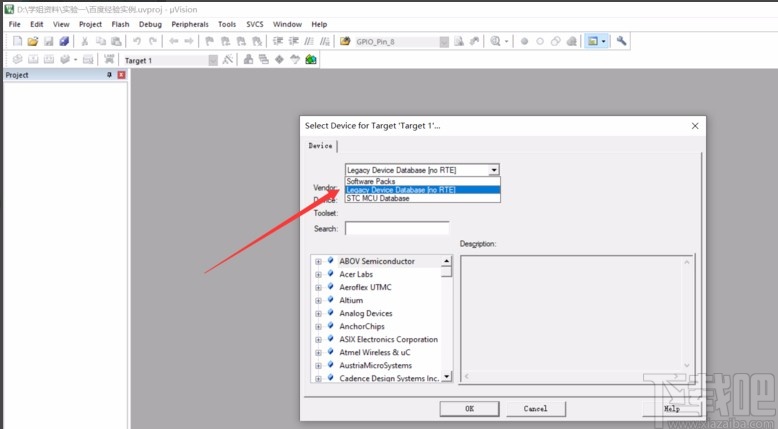
5.接下来在窗口左下方滑动鼠标,找到“Microchip”选项,点击该选项左边的加号图标按钮,下方会出现很多的芯片型号。
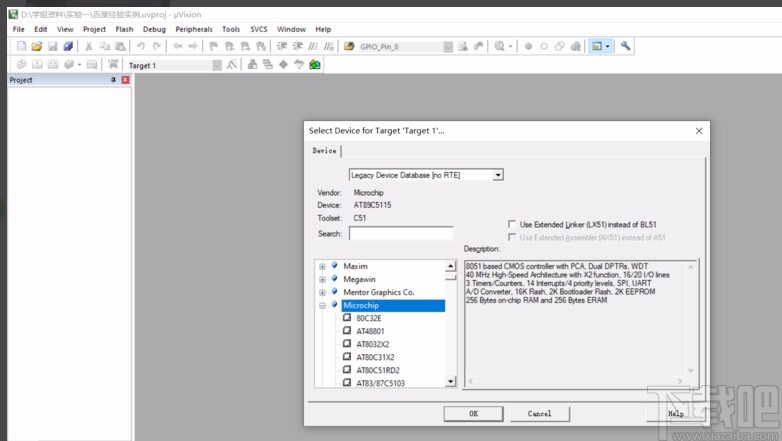
6.随后我们根据自己的需要,在窗口左下方选择芯片型号,再点击窗口底部的“OK”按钮就可以了。
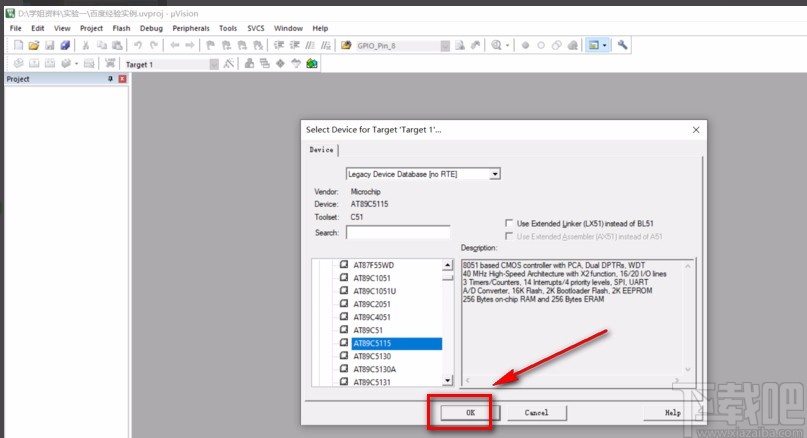
7.最后界面上就会弹出一个询问是否将文件添加到工程中的对话框,我们点击框中的“是”按钮即可成功新建一个工程。
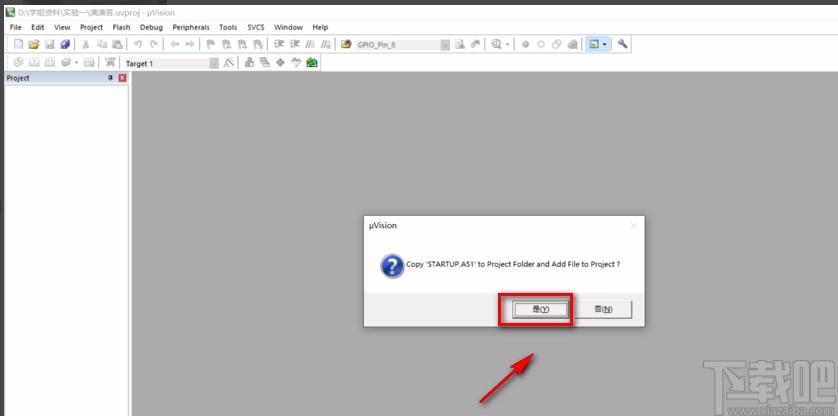
8.工程新建完毕后,我们在界面左上方就可以查看到刚刚新建的工程,如下图所示。
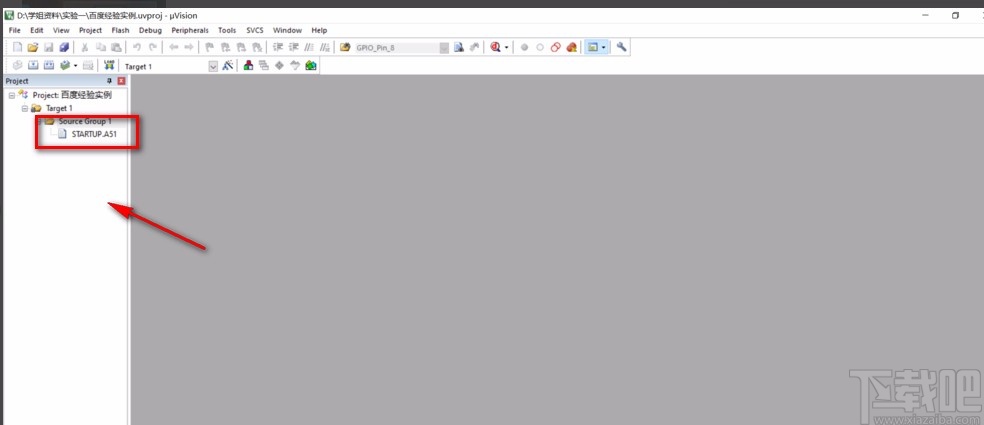
上一篇:小众气质超级唯美的微信签名拥有淡雅气质的唯美签名 下一篇:剑与远征2月10日诗社竞答第八天答案大全-2月诗社竞答第八天答案

